很多用户将电脑升级到win11系统后,启动或重启变得非常慢,需要很长时间才能启动成功。那么如何才能解决win11进入系统慢的问题呢?本期小编将与用户分享具体的解决方案,希望本win11教程能帮助用户解决问题。![]() Microsoft Win 11内部版本22000.2121 (KB 5027292) ISO映像2。这将打开系统配置窗口。
Microsoft Win 11内部版本22000.2121 (KB 5027292) ISO映像2。这将打开系统配置窗口。
 3.切换到启动选项卡。要管理启动项,请使用& ldquo任务管理器的。开始& rdquo部分,单击以打开任务管理器。
3.切换到启动选项卡。要管理启动项,请使用& ldquo任务管理器的。开始& rdquo部分,单击以打开任务管理器。
 4.在“任务管理器”窗口的“启动”选项卡下,您可以选择不需要启动的项目,然后单击右下角的“禁用”。
4.在“任务管理器”窗口的“启动”选项卡下,您可以选择不需要启动的项目,然后单击右下角的“禁用”。
 5,按Win+X,在打开的菜单项中,也可以找到任务管理器。
5,按Win+X,在打开的菜单项中,也可以找到任务管理器。
 方法二:关闭快速启动。
方法二:关闭快速启动。
1.首先,按Win+S或单击任务栏上的搜索图标。
 2,Windows搜索窗口,搜索框输入控制面板,然后点击打开系统给出的最匹配的控制面板应用。
2,Windows搜索窗口,搜索框输入控制面板,然后点击打开系统给出的最匹配的控制面板应用。
 3,控制面板窗口,分类查看模式,找到并点击硬件和声音。
3,控制面板窗口,分类查看模式,找到并点击硬件和声音。
 4.在硬件和声音窗口中,单击电源选项下的更改电源按钮的功能。
4.在硬件和声音窗口中,单击电源选项下的更改电源按钮的功能。
 5.在系统设置窗口中,单击以更改当前不可用的设置。
5.在系统设置窗口中,单击以更改当前不可用的设置。
 6.在关机设置下,取消选中启用快速启动(推荐),最后,单击保存进行修改。
6.在关机设置下,取消选中启用快速启动(推荐),最后,单击保存进行修改。
 其他解决方案
其他解决方案
如果以上方法都不能解决这个问题,可以重装系统解决。
推荐镜像下载
Win11官方正式版镜像64位
Win11 22H2正式版系统(64位)
64位纯版Win 11官方镜像
安装教程
小白号给你提供了两种系统安装方式,本地硬盘安装是最简单的一种。建议在安装硬盘之前做一个u盘启动工具。如果硬盘安装失败,或者你的电脑已经无法启动,卡在欢迎界面,无法进入桌面,蓝屏等。,那么你需要选择一个u盘重装系统。
温馨提醒:重装系统时,当前系统盘(一般是c盘)会被格式化。一定要提前备份c盘和桌面上的数据。
1、本地硬盘安装:硬盘安装Win11系统教程
2、u盘启动工具安装:u盘重装win11系统教程
 小白号
小白号












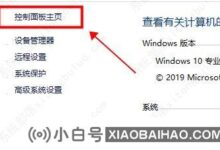

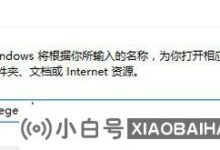

评论前必须登录!
注册